[imgr=01-Any-Video-der-kostenlose-Video-Konverter-Boxshot-200.png]01-Any-Video-der-kostenlose-Video-Konverter-Boxshot-80.png?nocache=1319106957764[/imgr]Mittlerweile gibt es viele kostenlose Videokonverter zum Download. Zu beurteilen, welcher davon nun der Beste ist, bleibt natürlich einem selbst überlassen. Wenn man jedoch Wert auf einfache Bedienbarkeit und viele Features legt, ist der Any Video Converter vielleicht das Tool der Wahl. Wir haben das Programm getestet.
Features
Der Any Video Converter ist in zwei Versionen erhältlich, in der kostenlosen Free Edition und in einer Pro-Version für 29,95 US-$. Wir haben für den Test die für den normalen Gebrauch völlig ausreichende Free-Version für Windows XP, Vista und Windows 7 gewählt. Der Unterschied zwischen den Versionen besteht unter anderem darin, dass die kostenpflichtige Edition deutlich mehr vorgefertigte Konvertierungsprofile bietet und bei der Videoumwandlung auf eine eventuell vorhandene NVidia-Grafikkarte mit CUDA-Technologie zurückgreifen kann, was die Konvertierung mit dem Any Video Converter um das bis zu Fünffache beschleunigen soll. Allerdings ist auch die kostenfreie Variante auf heutigen Computern alles andere als langsam: Die Konvertierung einer eineinhalb Minuten langen, x264-codierten Videodatei mit 1080p-Auflösung in ein anderes Format und eine andere Auflösung dauerte auf einem handelsüblichen Büro-PC mit Core i5-Prozessor nur ca. eine Minute.
Neben der Konvertierung von und in viele verschiedene Videoformate bietet Any Video Converter auch die Möglichkeit, YouTube- und andere Webvideos wahlweise in FullHD-Auflösung aus dem Internet herunterzuladen und anschließend in ein beliebiges Format, z.B. optimiert für Smartphones, zu wandeln. Zudem kann man die Audio-Inhalte beliebiger Videos extrahieren und separat ablegen, zum Beispiel wenn man ein Musikvideo hat, dessen Audiospur man auf dem MP3-Player haben möchte.
Test
Nach Download und Installation des Any Video Converter begrüßte uns die Software mit Ihrem Hauptbildschirm in gut übersetzter deutscher Sprache, was uns etwas überraschte, waren bei der Installation doch nur Englisch oder Chinesisch auswählbar.
(Für eine Darstellung in Originalgröße Abbildungen anklicken)
Ein Klick auf „Starten“ (1) ließ uns eine Quelldatei auswählen. Anschließend wählten wir ein Konvertierungsprofil (2) und starteten den Prozess. Die Umwandlung der 30-sekündigen XVID-Datei in ein kleiner aufgelöstes MP4-Video dauerte so nur beeindruckende 5 Sekunden.
Im zweiten Durchgang haben wir mit dem Any Video Converter ein YouTube-Video heruntergeladen und konvertiert. Da die Download-Zeit von der Bandbreite der DSL-Leitung abhängig ist, haben wir die hierfür benötigte Zeit außer Acht gelassen.
Dazu klickten wir auf die Schaltfläche „Herunterladen“ (1), fügten den aus der Adresszeile des Browsers herauskopierten YouTube-Link ein (2) und starteten den Download (3). Die Datei wurde vom Any Video Converter automatisch in der höchsten verfügbaren Auflösung (in diesem Fall 720p) heruntergeladen und anschließend als Quelldatei für Konvertierungen bereitgestellt.
Wenn Sie das Video in einer anderen Auflösung herunterladen möchten, können Sie dies im Menü „Bearbeiten“ unter „Optionen“ im Reiter „Webvideos“ anpassen.
Wir wählten nun wieder ein Profil zur Konvertierung aus, dieses Mal als DVD-Video im PAL-Format und starteten den Vorgang.
Nach genau drei Minuten war der Konvertierungsvorgang abgeschlossen, das Ergebnis entsprach qualitativ etwa dem Original, die Auflösung war entsprechend der Auswahl etwas kleiner.
Allerdings gibt es hier noch Optimierungspotential: Für einen zweiten Durchlauf öffneten wir wieder die Optionen des Any Video Converters und wählten unter „Allgemein“ eine höhere Prozesspriorität (1) und setzten die Thread-Anzahl auf 4 (2), damit alle 4 Prozessorkerne genutzt werden. Mit „OK“ (3) bestätigten wir die Auswahl und starteten die Konvertierung unter sonst gleichen Bedingungen erneut. Dieses Mal war der Konvertierungsvorgang nach nur einer Minute und 45 Sekunden beendet, wie erwartet bei qualitativ gleichem Ergebnis.
Fazit
Der Any Video Converter ist für den Heimgebrauch zum Konvertieren von Filmdateien sowie zum Herunterladen von YouTube-Videos an Einfachheit kaum zu unterbieten. Die vorgefertigten Konvertierungsprofile sind für Anfänger sehr nützlich, Fortgeschrittene Nutzer können die Konvertierungseinstellungen auf Wunsch aber auch manuell anpassen.
Wer Wert auf zusätzliche Profile, etwa für mobile Abspielgeräte wie iPod, iPhone, PSP und Andere legt und neben grundlegenden Videobearbeitungsfunktionen auch die CUDA-Technologie seiner NVidia-Grafikkarte für eine schnellere bearbeitung der Videos nutzen will, kann wahlweise auch auf die kostenpflichtige Pro-Version von Any Video Converter upgraden. Auch der oben abgebildete „Nag-Screen“, eine Werbeeinblendung für die Pro-Version, die nach jeder Konvertierung angezeigt wird, verschwindet dann.



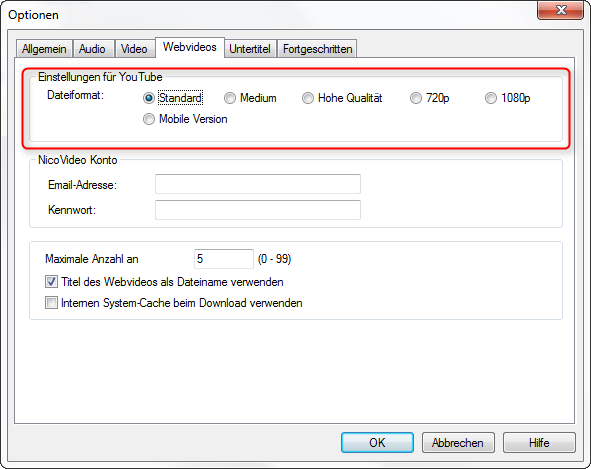


Hinterlasse einen Kommentar
Du musst angemeldet sein, um einen Kommentar schreiben zu können.